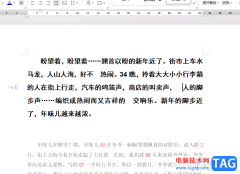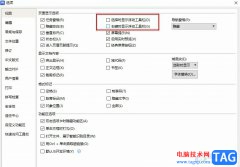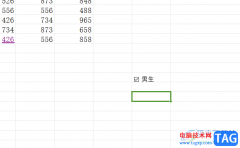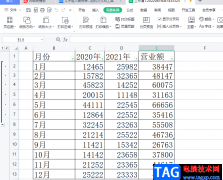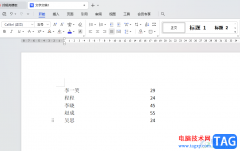用户在wps软件中编辑表格文件时,少不了对数据信息的录入,这个时候用户可以使用软件中的相关功能来帮助自己减少一些没有必要的麻烦,让用户快速完成编辑工作,当用户在录入表格数据信息时,会遇到需要输入日期的情况,在输入的日期全是相同的情况下,用户可以使用软件的下拉功能来减少工作量,但是用户都知道下拉功能会让数字逐渐递增,想要将其设置为不变的情况,这就需要加上键盘上的ctrl功能来实现,最近就有用户问到了wps表格如何下拉日期不变的情况,这个问题很好解决,用户只需要将鼠标光标移动到单元格的右下角,当光标变为十字图标时,按下键盘上的ctrl键并下拉即可保持日期不变,那么接下来就让小编来向大家介绍一下吧。
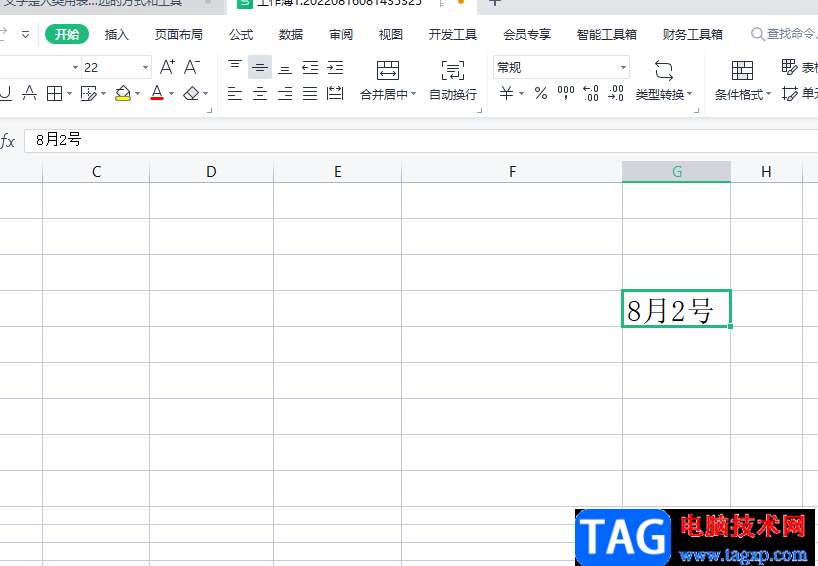
方法步骤
1.用户在wps软件中打开表格文件,进入到编辑页面上来进行设置
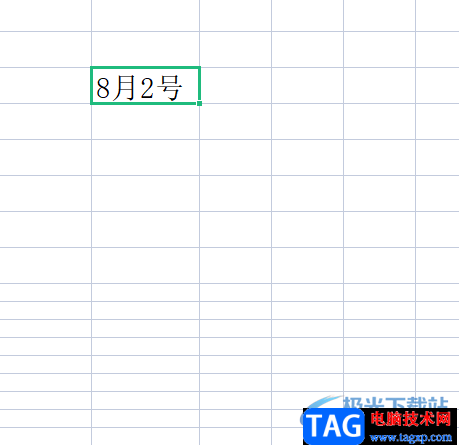
2.接着用户将鼠标光标移动到单元格的右下角,此时的鼠标光标会变为十字图标,这时用户直接按下鼠标左键往下拉的话,会出现虚线框和最后的日期结果
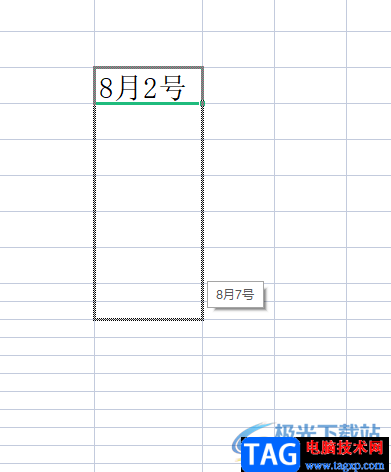
3.随后用户就会得到不一样的日期,并且日期数值是逐渐递增的
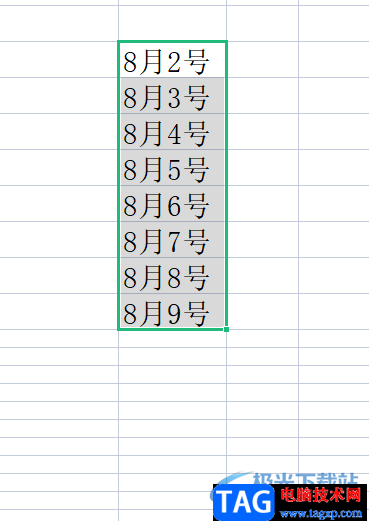
4.因此用户在看到光标变为十字的情况时,按下键盘上的ctrl键
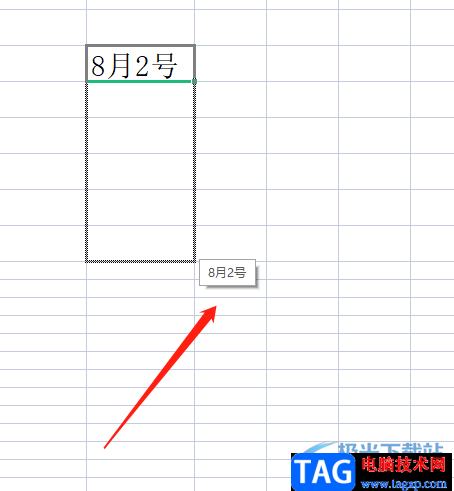
5.接着按住鼠标左键往下拉就可以获得一样的日期了,如图所示
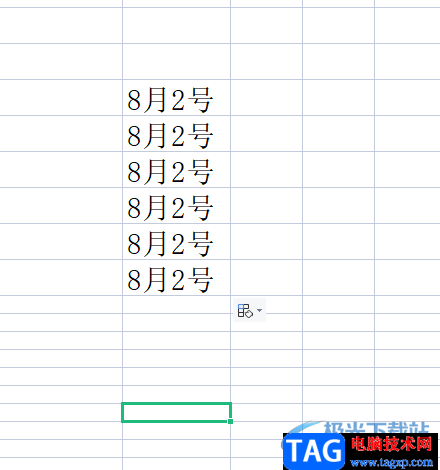
wps软件给用户带来了许多的便利,同时为用户解决了许多的麻烦,当用户在编辑表格文件时,需是将日期设置为下拉保持不变的状态,但是不知道怎么来解决,其实这个问题很好解决,用户直接将鼠标光标移动到单元格右下角,并在变为十字图标时按下键盘上的ctrl键即可成功让日期保持不变。